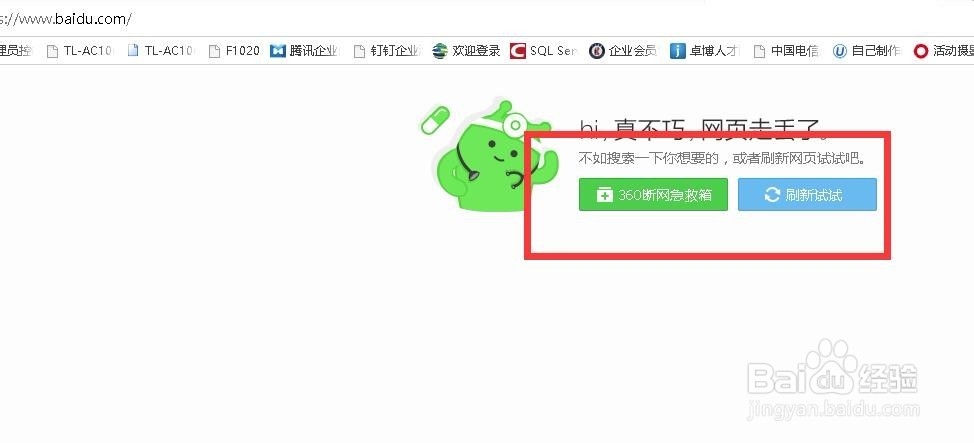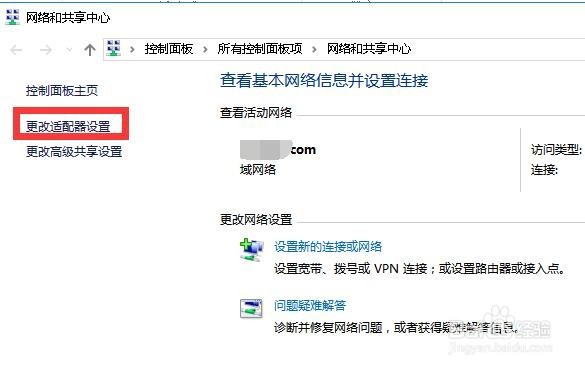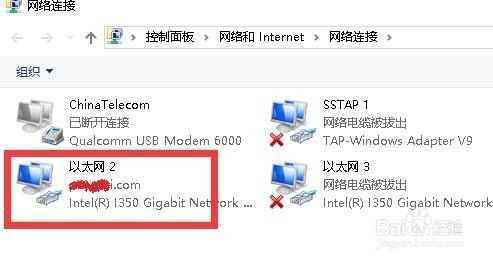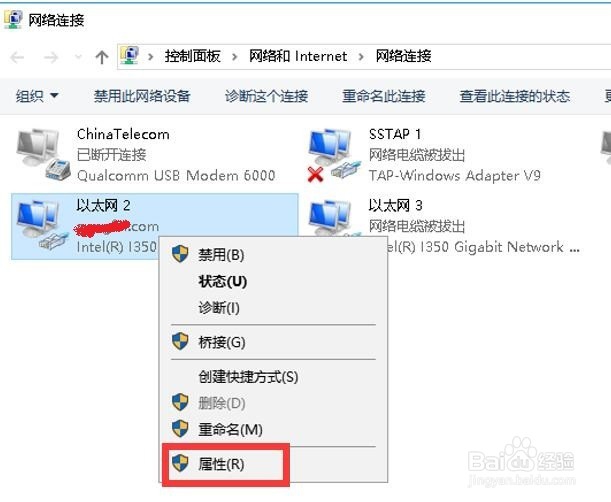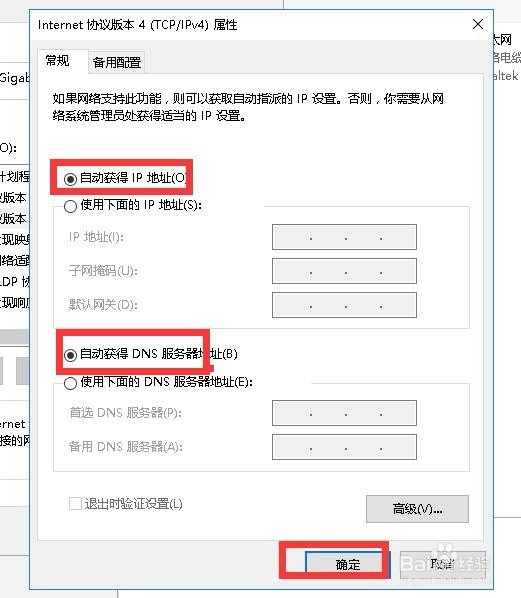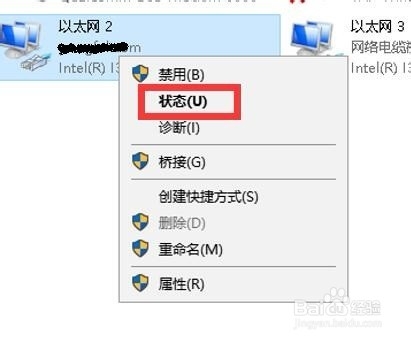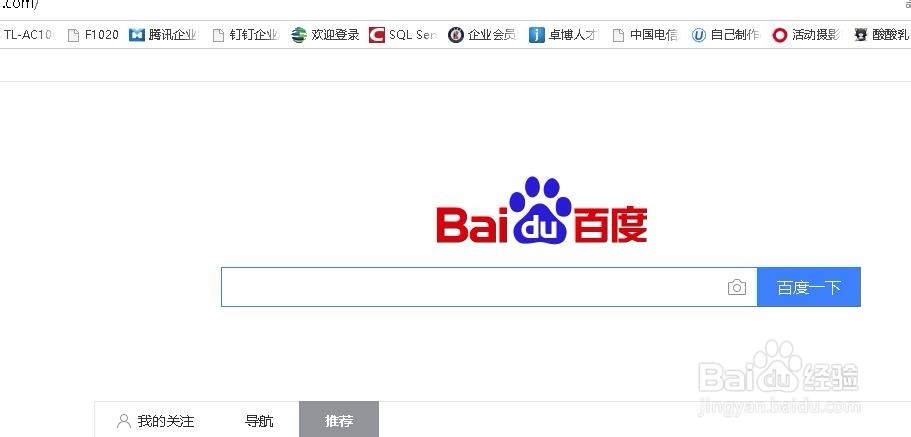电脑上不了网,怎么进行排查
1、有时我们电脑不知道为什么上不了网,打开网页如下所示:
2、这时先找到电脑右下角的网络图标
3、对着网络图标按一下鼠标右键
4、弹出如下,点击”更改适配器设置“
5、这时,找到本地连接
6、鼠标右键点击一下,弹出以下菜单,鼠标左键点击一下”属性“。
7、弹出以下菜单,设置为”自动获得IP地址“,设置”自动获得DNS服务器地址“。然后,点击”确定“。
8、这时我们对着本地连接,按右键,点击一下状态
9、在弹出的面板,点击”详细信息“
10、这时我们看到获取到IP地址和DNS了。看能不能上网
11、如果还是上不了网,请手动重启路由器。就是把路由器的电源拔掉,过10秒再插上去看下。如果还是上不了网,请专业人士解决。
声明:本网站引用、摘录或转载内容仅供网站访问者交流或参考,不代表本站立场,如存在版权或非法内容,请联系站长删除,联系邮箱:site.kefu@qq.com。
阅读量:69
阅读量:27
阅读量:35
阅读量:79
阅读量:59